PPT软件怎么抠图的方法图文教学分享
更新日期:2023-09-24 07:23:56
来源:系统之家
手机扫码继续观看

PPT软件怎么抠图的方法图文教学分享。我们导入了一张图片到PPT中,如何去将这个图片进行部分内容的扣取呢?其实我们可以使用图片遮罩截图的方法,使用这个图片形状来获取图片的一部分。接下来我们一起来看看具体的操作内容吧。
具体操作如下:
在PPT中插入一个图,和一个圆形,然后让圆形覆盖到图片上。如下图1处所示:
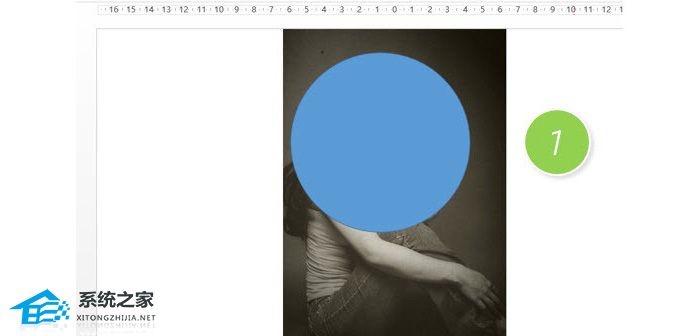
然后利用裁剪功能,把图片裁剪成圆形大小的方形,如下图2所示:
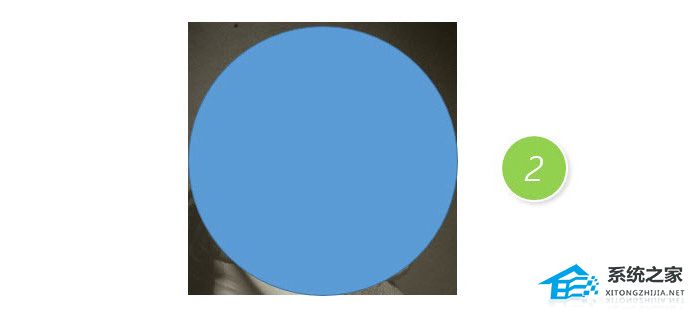
紧接选中图片,鼠标右键选择“另存为图片”按钮。将裁剪好的图片存为一张新的图片。
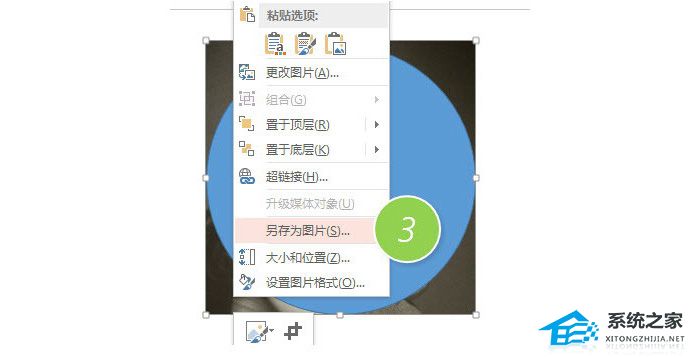
删除图片,然后选中圆形,在形状填充中选择“图片”按钮。
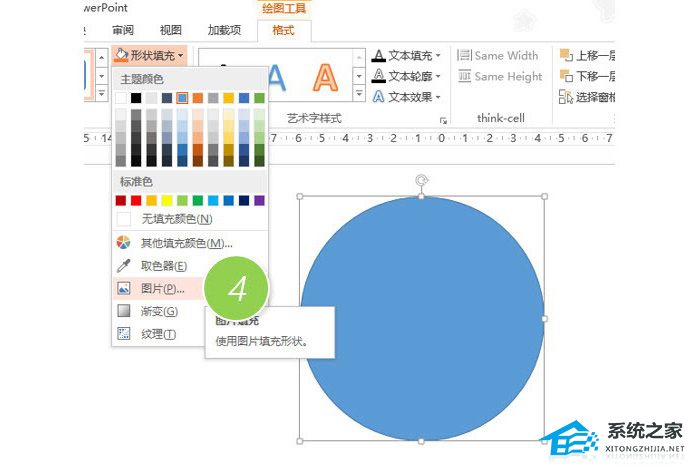
在图片中选择刚刚存的新图片,然后图片就抠到圆形中。效果是不是和抠图一样!

总结:在PPT2010中常用图形填充图片的方法来制作类似抠图的效果,本例裁剪图片的目的主要为了让填充的图片符合图形对应的比例。
该文章是否有帮助到您?
常见问题
- monterey12.1正式版无法检测更新详情0次
- zui13更新计划详细介绍0次
- 优麒麟u盘安装详细教程0次
- 优麒麟和银河麒麟区别详细介绍0次
- monterey屏幕镜像使用教程0次
- monterey关闭sip教程0次
- 优麒麟操作系统详细评测0次
- monterey支持多设备互动吗详情0次
- 优麒麟中文设置教程0次
- monterey和bigsur区别详细介绍0次
系统下载排行
周
月
其他人正在下载
更多
安卓下载
更多
手机上观看
![]() 扫码手机上观看
扫码手机上观看
下一个:
U盘重装视频












